今回は、「Gmail」の連絡先自動登録機能を “OFF” にする設定方法をご紹介させていただきます。
連絡先自動登録機能
「Gmail」では、連絡先に登録していない宛先にメールを送信した時に、自動で連絡先が登録される連絡先自動登録機能が実装されていて、初期ではこの機能が “ON” になっています。
この連絡先自動登録機能が “ON” になっていると、新規のメール作成時に宛先の候補として表示されるようになるので便利なのですが、SNS のメインアドレスとして「Gmail」アドレス登録している場合に、自動で登録された相手が、SNS の知り合いの候補として表示されてしまうことがあるなどの弊害も出てきます。
そのため、自分で登録した連絡先のみを管理されたい場合などは、連絡先自動登録機能を “OFF” にした方が良いでしょう。
連絡先自動登録機能を “OFF” にする設定方法
「Gmail」の連絡先自動登録機能を “OFF” にする設定方法は、まずブラウザで「Gmail」を開き、右上の歯車マークをクリックして、“設定” をクリックします。
設定ページの “全般” タブの中盤よりやや下にある “連絡先を作成してオートコンプリートを利用” まで移動し、“手動で連絡先を追加する” を選択します。
画面下まで移動して、“変更を保存” をクリックすれば完了です。
まとめ
登録した覚えのない連絡先が「Gmail」に表示される場合は、今回ご紹介させていただいた自動連絡先登録機能が “ON” になっている可能性が非常に高いので、チェックしてみてください。
以上、「Gmail」の連絡先自動登録機能を “OFF” にする設定方法のご紹介でした。



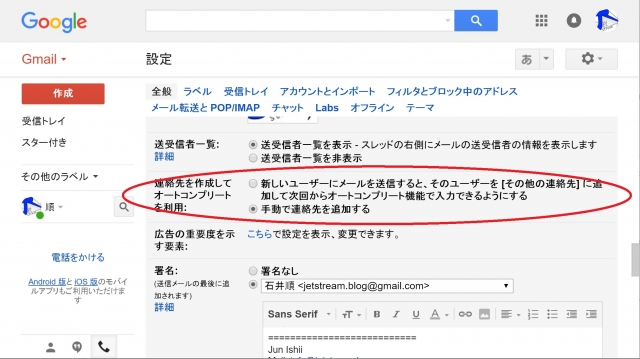
その通りに何度もやってみましたが、(手動で連絡を選択して、変更する)
どうしても自動的にアドレス追加されてしまい。追加アドレスが消えません。他に良い方法はありますか?